Ordinamento e filtraggio dei dati della griglia
Aggiunta di un pulsante di ordinamento a una colonna
1. Selezionare il widget Griglia, aprire il pannello Proprietà, quindi fare clic su  . Viene visualizzata la finestra di dialogo di configurazione della colonna.
. Viene visualizzata la finestra di dialogo di configurazione della colonna.
 . Viene visualizzata la finestra di dialogo di configurazione della colonna.
. Viene visualizzata la finestra di dialogo di configurazione della colonna.2. Nel riquadro di sinistra selezionare la colonna che si desidera configurare quindi, nella scheda Formato colonna, selezionare la casella di controllo Pulsante Ordinamento.
3. Fare clic su Fine per chiudere la finestra di dialogo, quindi su Salva per salvare il mashup.
Viene aggiunto un pulsante di ordinamento all'intestazione della colonna della griglia in fase di esecuzione. È possibile ordinare i risultati in ordine crescente o decrescente.
Ordinamento iniziale delle righe sulla griglia
1. Selezionare il widget Griglia, quindi fare clic su  sul pannello Proprietà. Viene visualizzata la finestra di dialogo di configurazione della colonna.
sul pannello Proprietà. Viene visualizzata la finestra di dialogo di configurazione della colonna.
 sul pannello Proprietà. Viene visualizzata la finestra di dialogo di configurazione della colonna.
sul pannello Proprietà. Viene visualizzata la finestra di dialogo di configurazione della colonna.2. Nel riquadro di sinistra selezionare la colonna che si desidera configurare, quindi nella scheda Formato colonna, in Ordinamento iniziale, selezionare l'ordinamento Crescente o Decrescente.
3. Fare clic su Fine per chiudere la finestra di dialogo, quindi su Salva per salvare il mashup.
Quando la griglia viene caricata in fase di esecuzione, le righe vengono ordinate automaticamente in base ai valori di colonna.
Aggiunta di una casella di filtro semplice
1. Selezionare il widget Griglia, aprire il riquadro Proprietà. Vengono elencate le proprietà del widget.
2. Attivare la proprietà ShowFilter. Sopra la riga di intestazione viene visualizzata una casella di filtro.
Facoltativamente, configurare le seguenti proprietà correlate:
◦ FilterLabel - Imposta l'etichetta da visualizzare per la casella di filtro.
◦ FilterString - Proprietà con associazione bidirezionale che consente di impostare o recuperare la stringa di filtro a livello di programmazione. È possibile utilizzare questa proprietà per applicare un filtro specifico quando gli utenti aprono il widget Griglia.
3. Fare clic su Salva e quindi su Visualizza mashup.
La stringa di filtro viene applicata automaticamente ai dati durante la digitazione. Per annullare la selezione delle righe filtrate all'esterno della vista corrente, impostare la proprietà ClearFilteredSelection su true. Per mantenere le selezioni quando si utilizza la casella di filtro, è necessario specificare ID univoci per ogni riga utilizzando la proprietà IDFieldName, quindi impostare la proprietà ClearFilteredSelection su false.
Il filtro viene applicato solo ai dati precaricati quando si utilizza la casella di filtro nel widget Griglia albero. I dati figlio non caricati vengono inclusi solo quando il relativo padre viene espanso e i dati vengono caricati nella vista della griglia. |
Utilizzo di un widget Filtro dati basato su chip
Il widget Filtro dati basato su chip consente di aggiungere funzionalità di filtraggio avanzate nel mashup. Include il supporto per più filtri e le espressioni di filtro più complesse.
1. Aprire il pannello Widget, quindi trascinare il widget Filtro dati basato su chip in un contenitore nell'area di lavoro.
2. Associare la proprietà Query del widget Filtro dati alla proprietà QueryFilter del widget Griglia. La proprietà QueryFilter funge sia da input che da output. Riceve input dal widget Filtro dati e genera un output in base ai criteri di filtro definiti nel widget Filtro.
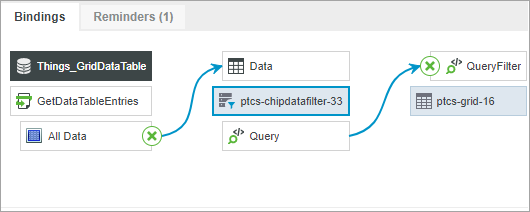
3. Associare la proprietà QueryFilter al parametro di input query del servizio QueryDataTableEntries utilizzato per recuperare i dati della griglia.
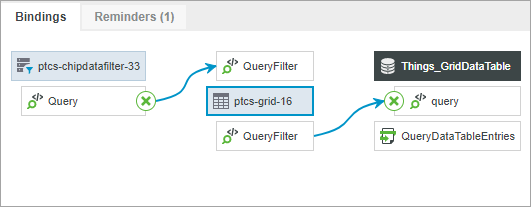
4. Configurare il widget Filtro dati per scegliere le voci disponibili nell'elenco a discesa per le categorie di filtro.
5. Fare clic su Salva e quindi su Visualizza mashup.
Per ulteriori informazioni sul widget Filtro dati basato su chip, vedere Widget Filtro dati basato su chip (con tema applicabile).